Iniciar sesión en iCloud: cómo iniciar sesión en iCloud para realizar copias de seguridad y sincronizar datos
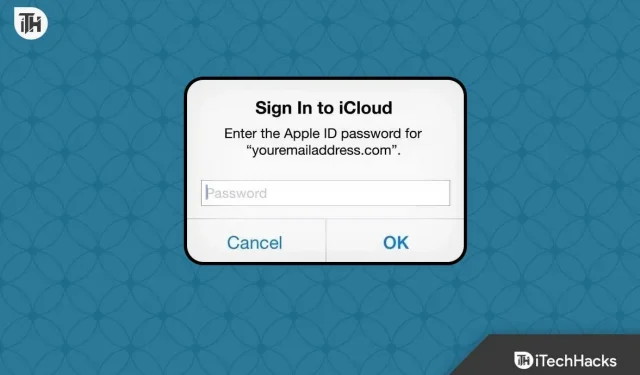
iCloud es el servicio de sincronización de datos y almacenamiento en la nube de Apple Inc. disponible para todos los dispositivos Apple. Con iCloud, los usuarios tienen acceso a sus archivos, documentos y contenido multimedia en varios dispositivos. Con iCloud, puede acceder y almacenar sus archivos y datos en cualquier lugar, en cualquier momento y en cualquier dispositivo. Aquí describiremos cómo usar las capacidades de copia de seguridad y sincronización de iCloud, y cómo funciona el inicio de sesión de iCloud.
¿Por qué usar iCloud para realizar copias de seguridad y sincronizar datos?
iCloud proporciona una forma conveniente de sincronizar y almacenar archivos en todos sus dispositivos. El servicio iCloud ofrece copias de seguridad y restauración sencillas de documentos y archivos importantes, como fotos, música, contactos, correos electrónicos y calendarios. Además, puede acceder a sus archivos y datos desde cualquier lugar mediante la sincronización de datos en varios dispositivos.
Además, iCloud es una excelente opción para quienes se preocupan por la seguridad de los datos. Sus archivos y datos están encriptados de extremo a extremo a través de iCloud, lo que significa que solo usted puede acceder a ellos. El uso de este método proporciona una capa adicional de seguridad para mantener sus archivos y datos seguros.
Cómo usar el inicio de sesión iCoud 2023
Debe tener una ID de Apple para usar el inicio de sesión e inicio de sesión de iCloud. Una ID de Apple es un número de identificación único que se utiliza para todos los servicios de Apple, incluido iCloud. Puede crear una ID de Apple visitando el sitio web de Apple o siguiendo los pasos para configurar su dispositivo Apple si aún no tiene uno.
Puede acceder a iCloud desde cualquier navegador web en cualquier dispositivo, incluida una computadora o dispositivo móvil, siempre que tenga una ID de Apple. Estos son los pasos para iniciar sesión en iCloud:
- Vaya a www.icloud.com en un navegador web.
- Después de eso, deberá ingresar su ID de Apple y contraseña aquí.
- Luego haga clic en » Iniciar sesión «.
- Una vez que inicie sesión en su cuenta con el inicio de sesión de iCloud, aparecerá el panel de iCloud donde podrá acceder a sus archivos y datos.
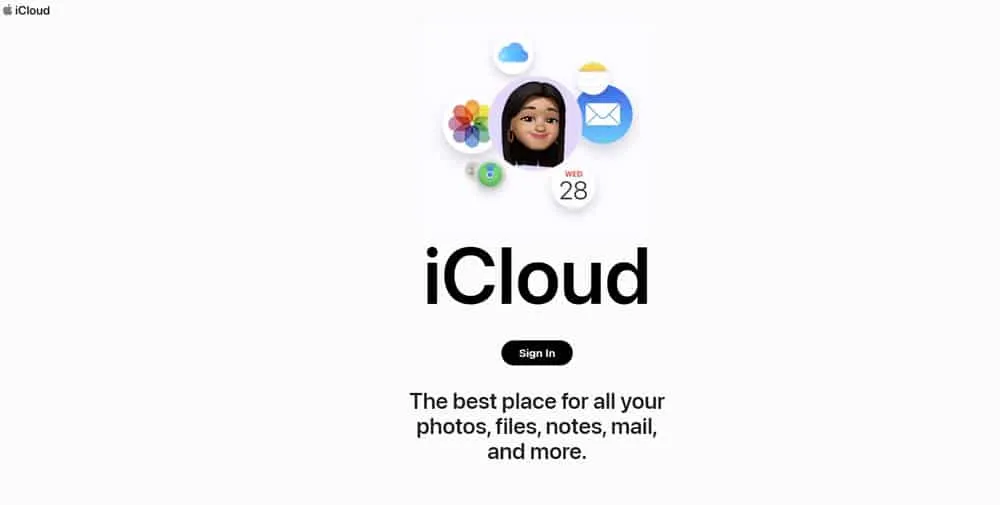
Cómo hacer una copia de seguridad de los datos en iCloud
Con el servicio iCloud de Apple, hacer una copia de seguridad de sus datos es un proceso simple. Puede configurar una copia de seguridad automática o una copia de seguridad manual de sus datos según sus preferencias. Para hacer una copia de seguridad de sus datos en iCloud, siga estos pasos:
- En su dispositivo Apple, vaya a » Configuración «.
- Luego, en la parte superior de la pantalla, haz clic en tu nombre.
- Seleccione » iCloud «.
- Haga clic en » Copia de seguridad de iCloud «.
- Encienda el interruptor de palanca «Copia de seguridad de iCloud».
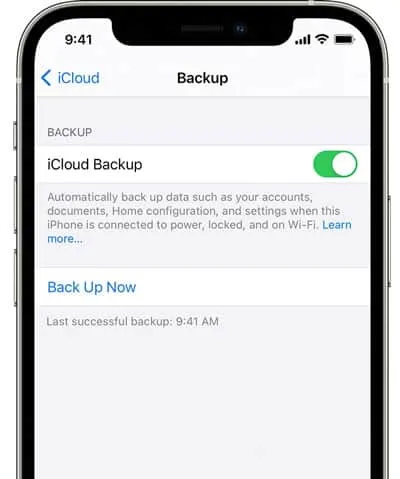
- Para hacer una copia de seguridad de sus datos en iCloud manualmente, haga clic en » Hacer copia de seguridad ahora «.
- Mueva el interruptor de palanca » Copia de seguridad automática » para habilitar la copia de seguridad automática.
Puede acceder a sus copias de seguridad de iCloud desde cualquier dispositivo habilitado para ID de Apple después de iniciar sesión en iCloud y hacer una copia de seguridad en iCloud.
Cómo sincronizar datos con iCloud
Desde su dispositivo Apple, puede sincronizar sus datos con iCloud. Tus datos siempre estarán actualizados y accesibles desde cualquier dispositivo sincronizado con ID de Apple. Puede sincronizar sus datos con iCloud siguiendo estos pasos:
- En su dispositivo Apple, vaya a » Configuración «.
- Después de eso, ve a la parte superior de la página y haz clic en tu nombre.
- Haz clic en iCloud.
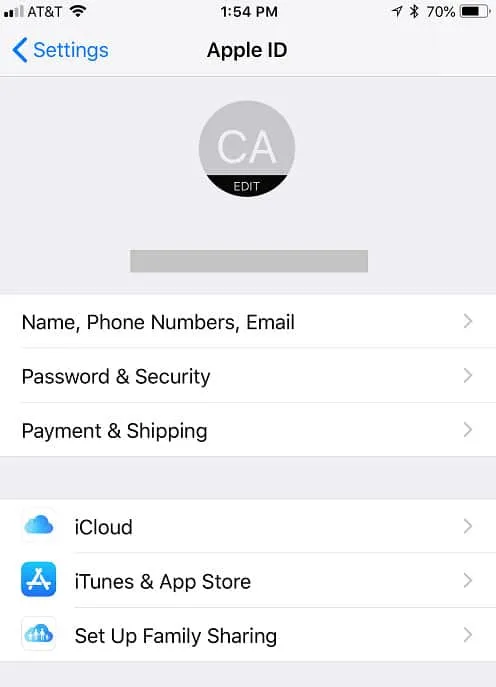
- Para sincronizar datos como contactos, calendarios y recordatorios, desplácese hacia abajo y cambie los botones.
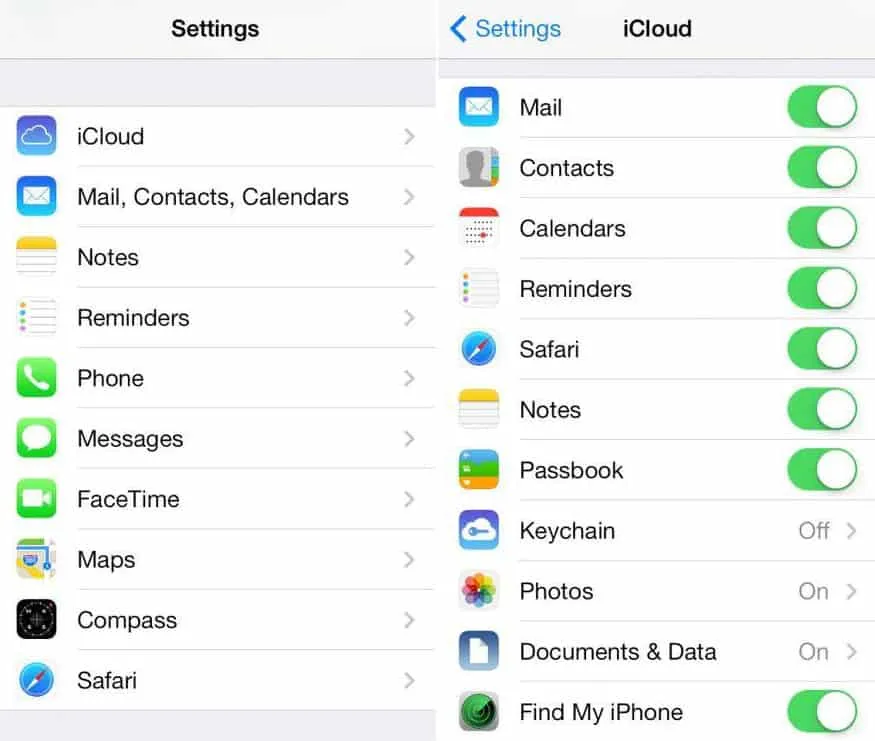
- Alterna automáticamente la sincronización de datos con iCloud una vez que se enciende.
Sus datos sincronizados también están disponibles desde cualquier dispositivo que haya iniciado sesión con su ID de Apple.
Algunos consejos importantes para usar iCloud
Entonces, dado que sabe cómo usar el enlace de inicio de sesión de iCloud, aquí hay algunos consejos para usar iCloud para hacer una copia de seguridad y sincronizar sus datos:
Habilitar la autenticación de dos factores
Se recomienda que active la autenticación de dos factores para su ID de Apple y su cuenta de iCloud para agregar una capa adicional de seguridad. Cuando intente iniciar sesión en su ID de Apple o cuenta de iCloud mediante la autenticación de dos factores, recibirá un código en un dispositivo de confianza. Para iniciar sesión, debe ingresar este código.
En la aplicación Configuración de su dispositivo Apple, haga clic en su nombre, luego en «Contraseña y seguridad» y active «Autenticación de dos factores».
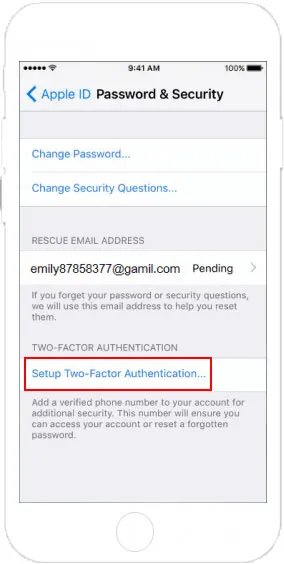
Administra tu almacenamiento de iCloud
Los usuarios con cuentas de iCloud obtienen 5 GB de almacenamiento gratuito, pero si necesitan más espacio, pueden actualizar. Puede ver cuánto almacenamiento está utilizando en su dispositivo Apple yendo a Configuración, haciendo clic en su nombre, luego en iCloud y seleccionando Administrar almacenamiento. Allí puede ver cuánta memoria está utilizando. Si necesita más espacio de almacenamiento, también puede comprarlo.

Usar iCloud Drive
Puede almacenar y acceder a sus archivos en cualquier lugar con iCloud Drive, un servicio de sincronización y almacenamiento de archivos. Al igual que con otros servicios de almacenamiento en la nube, como Dropbox o Google Drive, se puede acceder a iCloud Drive desde cualquier computadora.
Si desea usar Drive para iniciar sesión en iCloud en su dispositivo Apple, vaya a la configuración de su dispositivo, haga clic en su nombre, luego haga clic en » iCloud » y active la opción » iCloud Drive «. Si tiene instalada la aplicación iCloud Drive o un navegador web, podrá acceder a todos sus archivos.
Línea de fondo
Es una de las herramientas de copia de seguridad y sincronización de datos más poderosas disponibles en todos los dispositivos Apple. En cualquier dispositivo, en cualquier momento y en cualquier lugar, tiene acceso a sus archivos y datos a través de iCloud. Siguiendo los pasos de este artículo, puede iniciar sesión fácilmente en iCloud, hacer una copia de seguridad de sus datos y sincronizarlos.
Para aprovechar al máximo iCloud, utilice los consejos proporcionados. Entonces, aquí le mostramos cómo usar el inicio de sesión de iCloud para hacer una copia de seguridad y sincronizar sus datos. Esperamos que esta guía te haya ayudado. Además, si necesita más ayuda, comente a continuación y háganoslo saber.


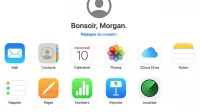
Deja una respuesta